时间:2022-07-15 09:44:20 作者:沈文冰 来源:系统之家 1. 扫描二维码随时看资讯 2. 请使用手机浏览器访问: https://m.xitongzhijia.net/xtjc/20220715/246904.html 手机查看 评论 反馈
Word文档怎么删除页眉页脚和横线?很多朋友在使用电脑的Word软件编辑某些文档时会发现有页眉页脚,大家想要删除掉页面页脚和那个横线,但是不知道怎么操作,今天系统之家小编来给朋友们讲讲该怎么删除掉页眉页脚以及横线。
1、打开一份带有页眉页脚的Word文档,可以看到文件中的页眉页脚位置;
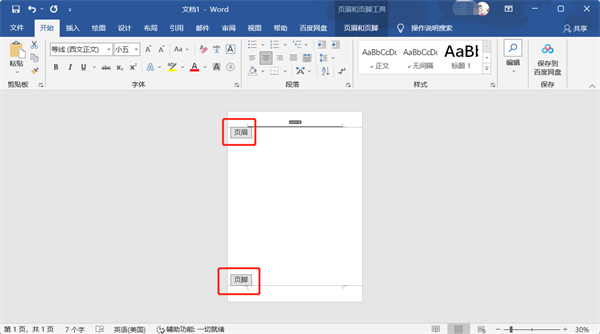
2、在上方切换到【插入】,然后点击右侧的【页眉】或【页脚】;
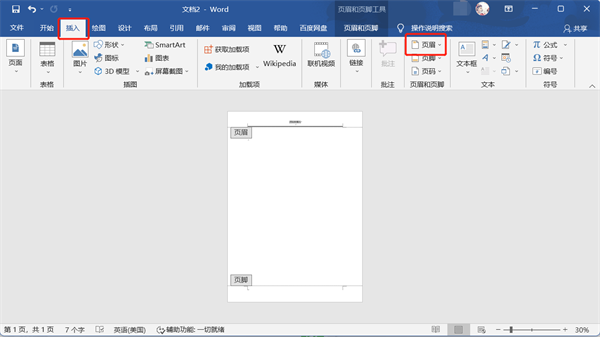
3、点击下拉按钮出现菜单后,选择【删除页眉】;
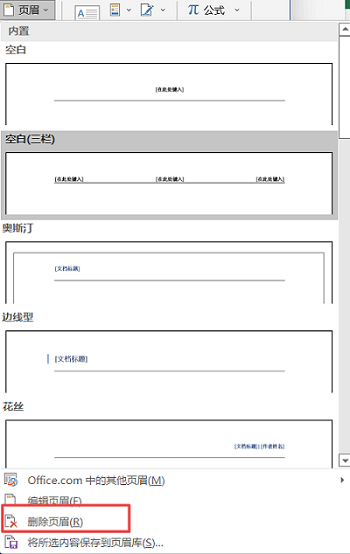
4、页脚也是一样的,点击页脚的下拉按钮出现菜单后,选择【删除页脚】;
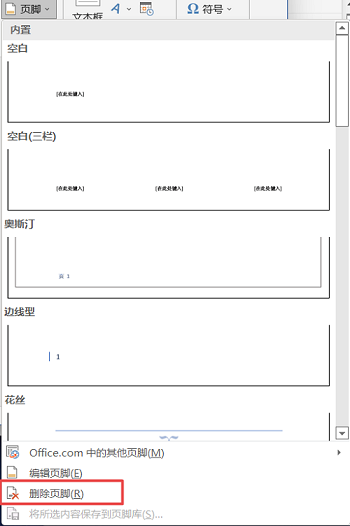
5、删除页眉页脚后,Word文档中还是会存留横线,这时可以双击横线进入编辑状态,然后依次点击“开始—样式(其他)—清除格式”,最后切到“页面和页脚”,关闭编辑状态,这样就可以看到页眉页脚中的横线已经不存在了。

以上就是word文档怎么删除页眉页脚和横线的相关介绍,希望以上内容对您有所帮助!
发表评论
共0条
评论就这些咯,让大家也知道你的独特见解
立即评论以上留言仅代表用户个人观点,不代表系统之家立场